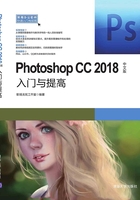
2.3 如何优化设置Photoshop
Photoshop的用户都知道使用Photoshop有时必须调整首选项参数设置,这样会更加适合自己的操作习惯,工作效率也会提高。下面来了解一下如何更好地优化设置Photoshop。
(1)单击“帮助”菜单下对应命令,可查看相应的一些官方对应说明和下载、安装一些所需程序,如系统信息,查看安装的组件、增效工具、拓展功能、一些设置等参数,如图2-19所示。

图2-19 “系统信息”对话框
(2)单击“编辑”菜单下的“首选项”,选择“常规”命令,打开设置窗口,或者在主界面直接按快捷键Ctrl+K迅速打开界面,弹出如图2-20所示的对话框。

图2-20 “首选项”对话框
(3)下面逐一介绍其中的各个选项:
 “常规”。“拾色器”和“图像插值”一般保持默认不作改动,如图2-20所示,下方的选项框中可以按照自己的需求单击选中或者取消,Photoshop就会执行相应的操作。
“常规”。“拾色器”和“图像插值”一般保持默认不作改动,如图2-20所示,下方的选项框中可以按照自己的需求单击选中或者取消,Photoshop就会执行相应的操作。
 “界面”。此选项分为“外观”“文本”“选项”三项,如图2-21所示。在“外观”中可以改变整个工作区域的颜色,其中有4种颜色方案。在颜色和边界下拉选项中,可以设置三种模式屏幕的显示效果。在“文本”选项中,可以设置Photoshop显示的语言和字体大小。“选项”中包括三个选项:“用彩色显示通道”,在默认情况下Photoshop打开的图像包括RGB、CMYK、Lab,其通道都以灰度显示,选中该选项后,通道将以彩色模式显示;“动态颜色滑块”,在打开Photoshop拾色器时,可以使用滑块来调整颜色选择框所显示的颜色范围,选择动态颜色滑块选项后,取色滑块就会提供颜色预见功能;“显示菜单颜色”,选中该选项后,将工作区更改为“Photoshop CC 2018新功能”,此时菜单中的某些命令显示为彩色。
“界面”。此选项分为“外观”“文本”“选项”三项,如图2-21所示。在“外观”中可以改变整个工作区域的颜色,其中有4种颜色方案。在颜色和边界下拉选项中,可以设置三种模式屏幕的显示效果。在“文本”选项中,可以设置Photoshop显示的语言和字体大小。“选项”中包括三个选项:“用彩色显示通道”,在默认情况下Photoshop打开的图像包括RGB、CMYK、Lab,其通道都以灰度显示,选中该选项后,通道将以彩色模式显示;“动态颜色滑块”,在打开Photoshop拾色器时,可以使用滑块来调整颜色选择框所显示的颜色范围,选择动态颜色滑块选项后,取色滑块就会提供颜色预见功能;“显示菜单颜色”,选中该选项后,将工作区更改为“Photoshop CC 2018新功能”,此时菜单中的某些命令显示为彩色。

图2-21 “界面”选项
 “工作区”。此选项分为“选项”和“紧缩”两项,如图2-22所示。可以根据自己的需求单击选中或取消,Photoshop就会执行相应的操作。
“工作区”。此选项分为“选项”和“紧缩”两项,如图2-22所示。可以根据自己的需求单击选中或取消,Photoshop就会执行相应的操作。

图2-22 “工作区”选项
 “工具”。选中“用滚轮缩放”,可以更加快捷地缩放图像,如图2-23所示。其余选项可以根据需求进行选择。
“工具”。选中“用滚轮缩放”,可以更加快捷地缩放图像,如图2-23所示。其余选项可以根据需求进行选择。

图2-23 “工具”选项
 “历史记录”。在默认状态下是不选中“历史记录”复选框,当选中“历史记录”复选框后,可以将记录项目存储到其中一个状态模式下,如图2-24所示。
“历史记录”。在默认状态下是不选中“历史记录”复选框,当选中“历史记录”复选框后,可以将记录项目存储到其中一个状态模式下,如图2-24所示。

图2-24 “历史记录”选项
 “文件处理”。为防止停电、软件崩溃等异常,Photoshop选择的存储时间有5分钟、10分钟、15分钟、30分钟和1小时5个选项,可以根据自己的需要选择存储时间。因异常Photoshop关闭的操作步骤可以通过备份找回,这个时候是很有必要使用的,如图2-25所示。
“文件处理”。为防止停电、软件崩溃等异常,Photoshop选择的存储时间有5分钟、10分钟、15分钟、30分钟和1小时5个选项,可以根据自己的需要选择存储时间。因异常Photoshop关闭的操作步骤可以通过备份找回,这个时候是很有必要使用的,如图2-25所示。

图2-25 “文件处理”选项
“近期文件列表包含”的文件数可以自己设置,用于快捷打开近期操作或浏览过的文件以进行处理。
 “导出”。在默认状态下快速导出模式为PNG格式,如图2-26所示,也可以根据平时的需要更改其他格式。其中包含PNG、JPG、GIF、SVG四种格式。
“导出”。在默认状态下快速导出模式为PNG格式,如图2-26所示,也可以根据平时的需要更改其他格式。其中包含PNG、JPG、GIF、SVG四种格式。

图2-26 “导出”选项
 “性能”。此选项分为两部分:内存使用情况、历史记录与高速缓存。在内存使用中,可以根据自己计算机的配置高低,左右调节滑块到一个适合值,达到Photoshop和计算机系统负载均衡运行;历史记录项的设置可以改变在图片处理过程中撤销操作的次数;将“高速缓存级别”设置为2或者更高以获得最佳CPU性能;在“高速缓存拼贴大小”中有4个选项,可以根据自己计算机的内存进行合理的设置,如图2-27所示。
“性能”。此选项分为两部分:内存使用情况、历史记录与高速缓存。在内存使用中,可以根据自己计算机的配置高低,左右调节滑块到一个适合值,达到Photoshop和计算机系统负载均衡运行;历史记录项的设置可以改变在图片处理过程中撤销操作的次数;将“高速缓存级别”设置为2或者更高以获得最佳CPU性能;在“高速缓存拼贴大小”中有4个选项,可以根据自己计算机的内存进行合理的设置,如图2-27所示。

图2-27 “性能”选项
 “暂存盘”。此选项用来设置制作文件的暂存位置,一般默认设置为C盘,如图2-28所示。因为C盘为启动盘,如果暂存文件较大会影响软件的运行速度,所以建议暂存盘选择其他盘。
“暂存盘”。此选项用来设置制作文件的暂存位置,一般默认设置为C盘,如图2-28所示。因为C盘为启动盘,如果暂存文件较大会影响软件的运行速度,所以建议暂存盘选择其他盘。

图2-28 “暂存盘”选项
 “光标”。此选项设置左侧工具栏中画笔的显示光标形状、模式,让用户选择更加适合自己的图形操作,同时,可以改变画笔预览颜色为自己喜欢的色彩,如图2-29所示。
“光标”。此选项设置左侧工具栏中画笔的显示光标形状、模式,让用户选择更加适合自己的图形操作,同时,可以改变画笔预览颜色为自己喜欢的色彩,如图2-29所示。

图2-29 “光标”选项
 “透明度与色域”。可以在这里设置工作区画布无填充透明背景的方格样式模式,单击下拉箭头选择,如图2-30所示。
“透明度与色域”。可以在这里设置工作区画布无填充透明背景的方格样式模式,单击下拉箭头选择,如图2-30所示。

图2-30 “透明度与色域”选项
 “单位与标尺”。这里可以设置数值单位和文字单位,并且设置新建文档的默认分辨率值,还可以更改点的运算模式选择,如图2-31所示。
“单位与标尺”。这里可以设置数值单位和文字单位,并且设置新建文档的默认分辨率值,还可以更改点的运算模式选择,如图2-31所示。

图2-31 “单位与标尺”选项
 “参考线、网格和切片”。在这里可以改变文档中添加的参考线颜色,选择样式是直线还是虚线,修改网格的颜色、样式、间距参数以及切片的颜色,如图2-32所示。
“参考线、网格和切片”。在这里可以改变文档中添加的参考线颜色,选择样式是直线还是虚线,修改网格的颜色、样式、间距参数以及切片的颜色,如图2-32所示。

图2-32 “参考线、网格和切片”选项
 “增效工具”和“文字”。这两个选项保持默认不做修改即可。
“增效工具”和“文字”。这两个选项保持默认不做修改即可。
 “3D”。该选项中包括“可用于3D的VRAM”“3D叠加”“丰富光标”“交互式渲染”“光线跟踪”“3D文件载入”“轴控件”“说明”8个选项。当鼠标移动到某个选项区域内时,“说明”选项中就会显示被选定某个项的详细说明,如图2-33所示。
“3D”。该选项中包括“可用于3D的VRAM”“3D叠加”“丰富光标”“交互式渲染”“光线跟踪”“3D文件载入”“轴控件”“说明”8个选项。当鼠标移动到某个选项区域内时,“说明”选项中就会显示被选定某个项的详细说明,如图2-33所示。

图2-33 “3D”选项
 “技术预览”。该选项包括“启用多色调3D打印”和“启用CC 3D动画(预览)”两项,可以根据需求来选择对应的选项,如图2-34所示。
“技术预览”。该选项包括“启用多色调3D打印”和“启用CC 3D动画(预览)”两项,可以根据需求来选择对应的选项,如图2-34所示。

图2-34 “技术预览”选项